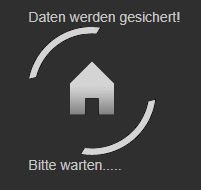
Datensicherung Ihrer Kassendaten
⇒ Beziehen Sie eine Cloud-Kasse von JoeCash, werden Ihre Daten in regelmäßigen Abständen auf einem externen Server der STRATO AG abgelegt und gespeichert. Somit findet eine automatische Sicherung außerhalb Ihres Salons statt, solange eine Internetverbindung besteht. ⇒ Haben Sie einen Kassenserver von JoeCash vor Ort stehen, wird morgens um 7:00 Uhr und abends um 21 Uhr bei eingeschalteten Servern eine Datensicherung per Einstellung zwangsweise lokal auf Ihrem Kassenserver durchgeführt, da aus Erfahrung die meisten Kunden nicht daran denken Ihre Daten regelmäßig zu sichern. Manuell kann eine lokale Sicherung jederzeit im Wartungsbereich des Kassensystems per Klick auf den Button „Datensicherung“ erfolgen. Wie jedes technische Gerät kann jedoch auch der Kassenserver von Abnutzung und äußeren Ereignissen wie Diebstahl getroffen werden. Da sich Ihre Kassendaten auf dem Kassenserver befinden, ist Datenverlust somit ein immerwährendes Thema. Um den vollständigen Datenverlust vorzubeugen, empfehlen wir die Kassendaten zusätzlich außerhalb des Kassenservers zu sichern und aufzubewahren. Dazu bieten sich bei JoeCash zwei Wege an: ⇒ Über den JoeCash – FTP Server (FTP = File Transfer Protocol – Netzwerkprotokoll zur Übertragung von Dateien über IP-Netzwerke) Haben Sie einen Softwarepflegevertrag (SPV/JC-Abonnement) inklusive Datensicherung (Backup) mit uns abgeschlossen, wir Ihr Kassensystem bei Auslieferung mit unserem FTP-Server gekoppelt. Die Sicherung, welche täglich gemacht wird, wird bei eingeschaltetem Kassenserver und bestehender Internetleitung automatisch an unseren FTP Server gesendet und somit außerhalb Ihres Salons zwischengespeichert. Kunden mit dieser Kasseneinstellung haben auch die Möglichkeit, Ihre Daten jederzeit auch manuell und außerhalb dieser beiden Zeitpunkte an uns zu senden. So stellen Sie z.B. sicher, dass wenn Sie am Samstag nach Schichtschluss um 15:00 Uhr den Strom im Geschäft abstellen, die aktuellen Daten dennoch bei uns ankommen. Gehen Sie dafür über Zahnrad ins Backoffice und hier in den Bereich „Wartung“. ⇒ Klicken Sie zuerst auf „Datensicherung“ um eine Sicherungsdatei Ihrer Datenbank auf dem Kassenserver zu erstellen. Diese Option kann auch ohne Anbindung an einen FTP Server jederzeit durchgeführt werden. ⇒ Bei der Abfrage „Soll die aktuelle Datenbank gesichert werden“ einmal auf „akzeptieren“ klicken und kurz warten. Je nach Datenbankgröße kann der Vorgang einige Minuten dauern. ⇒ Sobald die Sicherungsdatei erstellt worden ist, erscheint der Schriftzug „Datenbank gesichert“. ⇒ Klicken Sie anschließend auf „Backup an FTP“, um diese Sicherung an den JoeCash-FTP-Server zu senden. ⇒ Bei der erscheinenden Abfrage „Soll die aktuelle Datenbank übertragen werden?“ ebenfalls auf „akzeptieren“ klicken und kurz abwarten, bis die Daten übertragen worden sind. Dies kann je nach Datenbankgröße und Internetleitung zwischen 5 und 30 Minuten dauern. Ist die Datenbank übertragen, erscheint der Schriftzug „Datenbank gesendet!“ Anschließend können Sie wie gewohnt mit der Kasse weiterarbeiten. Sowohl während der Datensicherung, als auch bei der Datenübertragung bitte nicht mit der Kasse arbeiten, sonst kommt es zu Fehlern in der Übertragung. ⇒ Manuelle Datensicherung auf einen USB-Stick Ist bei Ihnen keine automatische Datensicherung gegeben? Oder möchten Sie Ihre Daten sicherheitshalber auf einem eigenen Datenträger parallel abspeichern? Dann können Sie Ihre Daten auch manuell auf einen USB-Stick sichern. Wir empfehlen, dies mindestens einmal täglich zu tun. Dazu bedarf es einiger Voreinstellungen: Sie benötigen einen USB-Stick im FAT32-Format. USB-Sticks mit anderen Formaten werden nicht als möglicher Sicherungsort erkannt. Stecken Sie den USB-Stick in einen beliebigen, freien USB-Port in Ihrem Kassenserver. Nicht in den PC! Gehen Sie über Zahnrad – Backoffice – Einstellungen – POS Hardware zum Punkt „lokales Backup“: Zu Punkt 01.1 Backup: Art des lokalen Backups: ⇒ Für Kunden mit einer automatischen Datensicherung empfehlen wir hier den Buchstaben „D“ einzutragen. Wenn Sie im Anschluss eine Datensicherung auf einen USB-Stick schicken, bekommt der JoeCash-FTP-Server ebenfalls eine Kopie davon zugesendet. ⇒ Für Kunden ohne automatische Datensicherung empfiehlt sich hier der Buchstabe „X“, da nur lokal auf dem USB-Stick gespeichert wird. Sollten Sie hier den Buchstaben „D“ eintragen, wird zwar ebenfalls ein lokales Backup erstellt, jedoch nichts an unseren FTP-Server geschickt, da das Kassensystem nicht mit unserem FTP-Server gekoppelt ist. Bitte beachten Sie: Ist hier ein „F“ oder gar nichts eingetragen, lässt die Kasse keine Datensicherung auf einen USB-Stick zu. Zu Punkt 01.2 Backup: Pfad lokales Backup/FTP Pfad: ⇒ Hier muss der Pfad des USB-Sticks angegeben werden, welchen Sie für die Sicherung nutzen möchten. Steckt nur dieser eine USB-Stick in Ihrem Kassenserver, gilt der Datenpfad /media/usb0. Haben Sie bereits einen weiteren Stick im Kassenserver stecken (z.B. Ihren TSE Swissbit-USB-Stick) gilt der Pfad /media/usb2. Beide Angaben können Sie rechts über den roten Bearbeitungsbutton jederzeit einfügen oder ändern. Gehen Sie anschließend über Zahnrad ins Backoffice und hier in den Bereich „Wartung“ (hier geht es nun wie oben bereits beschrieben, weiter): ⇒ Klicken Sie zuerst auf „Datensicherung“ um eine Sicherungsdatei Ihrer Datenbank zu erstellen. ⇒ Bei der Abfrage „Soll die aktuelle Datenbank gesichert werden“ einmal auf „akzeptieren“ klicken und kurz warten. Je nach Datenbankgröße kann der Vorgang einige Minuten dauern. ⇒ Sobald die Sicherungsdatei erstellt worden ist, erscheint der Schriftzug „Datenbank gesichert“. ⇒ Klicken Sie anschließend auf „Backup an FTP“, um diese Sicherung auf den USB-Stick und/oder JoeCash-FTP-Server zu senden. Haben Sie bei der Art des Backups in den Einstellungen den Buchstaben „D“ gesetzt, wir die Sicherungsdatei sowohl auf den USB-Stick gesendet, als auch auf den FTP-Server, falls angebunden. Ist dort ein „X“ hinterlegt, wird die Sicherung nur auf den USB-Stick gesendet. Ist hier ein „F“ oder gar nichts eingetragen, wird keine Datensicherung auf den USB-Stick gesendet. ⇒ Bei der erscheinenden Abfrage „Soll die aktuelle Datenbank übertragen werden?“ ebenfalls auf „akzeptieren“ klicken und kurz abwarten, bis die Daten übertragen worden sind. Dies kann je nach Datenbankgröße einige Minuten dauern. Anschließend können Sie wie gewohnt mit der Kasse weiterarbeiten. Sowohl während der Datensicherung, als auch bei der Datenübertragung bitte nicht mit der Kasse arbeiten, sonst kommt es zu Fehlern in der Übertragung. Sobald die Datenübertragung abgeschlossen ist, sollte sich auf Ihrem USB-Stick eine .gz-Datei befinden. Wenn alle Stricke reißen, beinhaltet diese Datei all Ihre Kassendaten.
1. Neukunde anlegen (Kundenmodus), eingeschränkt
Im JoeCash Kassensystem haben Sie die Möglichkeit, für jeden Kunden eine eigene, digitale Kartei zu führen. Hier können Sie die Kontaktdaten des Kunden, Belege, Behandlungen, Bilder und andere wichtige Details vermerken. Die Daten des Kunden lassen sich in JoeCash auf 3 verschiedenen Wegen einsehen und pflegen. Jeder Bereich hat dabei eigene, charakteristische Funktionen: 1. Neukundenmodus 2. Kasse 3. Backoffice In diesem Beitrag beschäftigen wir uns mit Punkt 1: der Verwaltung der Kundendaten über die Funktion Neukunde (Kundenmodus). Über den Button Kunde oben links auf der Kassenoberfläche gelangen Sie zur Kasse-Kundenkartei. Hier können Sie per Klick auf Neukunde (Kundenmodus) einen besonderen, eingeschränkten Eingabemodus für Kundendaten aktivieren. Das Anlegen von Kundenstammdaten über diesen Button ist für den Fall gedacht, dass ein Kunde seine Daten selbst einträgt. Ganz praktisch, wenn man im Salon z.B. mit einem Tablet arbeitet und diesen einfach dem Kunden reichen kann. Das Besondere an diesem Modus: Der Kunde gibt in einer recht übersichtlichen Maske nur die wichtigsten Daten an und hat keine Möglichkeit in der Kasse zu stöbern. Sobald der Kunde auf Speichern oder abbrechen klickt, wird der Benutzer automatisch aus der Kasse abgemeldet. Sobald Sie auf den Button Neukunde (Kundenmodus) klicken, wird der Kassenmodus ausgeblendet und der Kunde sieht vor sich nur folgendes Eingabemodul: Hier kann der Kunde Geschlecht, Vor- und Nachname, Adresse, Telefonnummer, Mailadresse, sein Geburtsdatum und falls gewünscht eine Bemerkung zu seiner Person hinterlassen (z.B. Allergien). Rechts kann der Kunde Häkchen bei den Kommunikationswegen setzen, über welche er kontaktiert werden möchte (z.B. bei Aktionsbenachrichtigung), oder ob er ggf. gar nicht kontaktiert werden möchte. Bei „Hauptkontakt“ ist automatisch ein Häkchen gesetzt, kann aber entfernt werden, falls die Stammdaten nicht als Hauptstamm dienen sollen. Ein Häkchen kann auch gesetzt werden, wenn der Kunde als Modell einspringt. Ist der Kunde mit der Datenschutzerklärung einverstanden? Hat er die AGBs Ihres Geschäfts gelesen? Hier kann es mit einem Häkchen bestätigt werden. Tipp: Sollten Sie weitere Angaben zum Kunden abfragen wollen, können Sie diese vorher unter Zahnrad – Backoffice – Stammdaten – Kunden – weiteres – Abfragen (im Bild z.B. ob der Kunde geimpft oder genesen ist) anlegen. Sobald der Kunde alles eingegeben hat und auf speichern (oder auch auf abbrechen) klickt, wird er automatisch aus der Kasse ausgeloggt. Nun können Sie sich wie gehabt als Mitarbeiter mit Ihrer PIN anmelden und die Kasse wie gewohnt nutzen.
2. Kundendaten über Kassenoberfläche einsehen & verwalten
Im JoeCash Kassensystem haben Sie die Möglichkeit, für jeden Kunden eine eigene, digitale Kartei zu führen. Hier können Sie die Kontaktdaten des Kunden, Belege, Behandlungen, Bilder und andere wichtige Details vermerken. Die Daten des Kunden lassen sich in JoeCash auf 3 verschiedenen Wegen einsehen und pflegen. Jeder Bereich hat dabei eigene, charakteristische Funktionen: 1. Neukundenmodus 2. Kasse 3. Backoffice In diesem Beitrag beschäftigen wir uns mit Punkt 2: der Verwaltung der Kundendaten direkt über die Kassenoberfläche. Sobald Sie einen scharfen Kassenbeleg mit der Buchung einer Position starten, wird das Zahnrad oben rechts und damit auch der Zugang zum Backoffice blockiert, bis Sie den Beleg abgeschlossen oder geparkt haben. Möchten Sie Ihren Kassiervorgang nicht parken oder anderweitig unterbrechen, können Sie Ihre Kundendaten über den Button KUNDE oben links auf der Kassenoberfläche direkt einsehen: ⇒ Über die Buttons „Laufkunde Dame“, „Laufkunde Herr“ und „Laufkunde Kind“ können Sie einen Kunden abkassieren, ohne dessen Namen angeben oder gar in Ihren Stammdaten anlegen zu müssen. ⇒ Per Klick auf Neukunde (Kundenmodus) starten Sie einen Eingabemodus für Neukunden mit begrenzen, aber ebenso speziellen Eigenschaften. ⇒ Über den Button Neukunde legen Sie eine neue, frische Kundenmaske an: Achten Sie möglichst auf korrekte Eingaben, auch beim Kassieren. Ein „ä“ statt „ae“ in den Stammdaten ergibt einen völlig anderen Kunden. Sobald Sie alle gewünschten Daten eingegeben und auf speichern geklickt haben, wird der Kunde in dieser Funktion automatisch in den Kassenbeleg übernommen. Außerdem finden Sie in dieser Maske weitere Handlungsmöglichkeiten: Über diesen Button können Sie die Daten eines bereits vorhandenen Kunden verwalten, einsehen und ändern. Sobald Sie draufklicken, erscheint die vollständige Kundenmaske. Die Ansicht ist identisch mit der Maske beim Anlegen eines Neukunden (siehe Bild oben). Ist Ihre Kassenlizenz (z.B. bei Juwelieren) mit dem Auftragsmodus ausgestattet, verfügen Sie hier über einen zusätzlichen Button, über den Sie die Aufträge des ausgewählten Kunden direkt aufrufen können, ohne dafür ins Backoffice schauen zu müssen. Mit diesem Button wählen Sie einen bereits vorhandenen Kunden für den aktuellen Kassenbeleg zum Kassieren aus. Beim Klick auf diesen Button kehren Sie in den Kassenmodus zurück. Rechts wird Ihnen nun zusätzlich das Kundeninfo-Fenster in einer Extra-Spalte eingeblendet. In dieser Ansicht können Sie nun neben dem Kassiervorgang ebenfalls zahlreiche Aktionen für den Kunden durchführen, welche z.B. nicht im Backoffice vorhanden sind: Kundestamm ⇒ Wenn Sie auf diesen Button klicken, gelangen Sie erneut in die Kundenstammmaske zum Bearbeiten der Kundendaten. Kundenmodus ⇒ Sie gelangen in den eingeschränkten Kundenmodus: Neukunde anlegen (Kundenmodus) – JoeCash-Helpdesk Infos drucken Bon ⇒ Per Klick auf diesen Button werden Ihnen die persönlichen Daten des Kunden über den Bondrucker ausgedruckt, wie Name, Kundennummer, Adresse, Telefon und Geburtsdatum. Infos drucken A4 ⇒ Hier wird Ihnen eine Druckansicht der Kundendaten für ein A4-Ausdruck erstellt. Diese können Sie statt auf einem Bon über einen normalen Drucker ausdrucken. Besuchsdoku ⇒ Hiermit können Sie die Besuchsdokumentation des gewählten Kunden über den Bondrucker ausdrucken. DSE Bon ⇒ Hier können Sie die Datenschutzerklärung auf einem Bon für den Kunden ausgeben, insofern eine in Ihrem Kassensystem hinterlegt ist. abbrechen ⇒ Mit diesem Button können Sie die Kundeninfo und damit auch die Extraspalte schließen. ⇒ Außerdem werden Ihnen untereinander in der Kundeninfo die letzten 10 Behandlungen, die letzten 10 Belege, die letzten 10 gebuchten Dienstleistungen und die letzten 10 gekauften Artikel angezeigt. ⇒ Die letzten 10 Belegen des Kunden können Sie hier außerdem: 1. als Bon (Druck) oder A4-Ausdruck (Druck A4) direkt nachdrucken, 2. die Details zum Beleg einblenden lassen, 3. oder Sie holen mit dem Button in Kasse den alten Beleg erneut in die Kasse und erstellen einen neuen, aber von den Leistungen identischen Beleg. Das kann praktisch sein, wenn der Kunde regelmäßig vorbeischaut und immer die gleichen Leistungen zum gleichen Preis bekommt:
